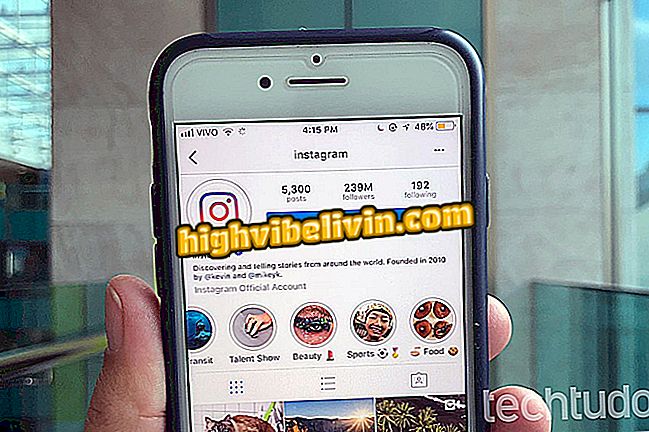Как извлечь данные из страниц Facebook с Netvizz
Netvizz - это бесплатный инструмент, который может извлекать данные из пользователей, групп и страниц Facebook. Программа, разработанная Университетом Амстердама, идеально подходит для анализа метрик и информации о конкурирующих страницах в социальной сети. Весьма полно, Netvizz загружает информацию из публикаций, фотографий, комментариев и дегустаций и показывает все в электронной таблице Excel. В следующем пошаговом руководстве вы узнаете, как использовать некоторые функции, предлагаемые приложением.
10 фактов об использовании социальных сетей в Бразилии, которые вам нужно знать

Netvizz, идеально подходящий для опросов, позволяет загружать таблицы с данными и ссылками на различные типы публикаций в Facebook.
Шаг 1. При открытии Netvizz выберите один из шести предложенных вариантов: групповые данные, данные страницы, данные загара, изображения на временной шкале страницы, статистика поиска или ссылки;

При запуске Netvizz выберите одну из шести функций
Шаг 2. Большинству функций требуется идентификатор страницы Facebook, пользователя или группы, по которому будет производиться поиск. Нажмите на ссылку "здесь", чтобы перейти на сайт распознавания идентификационных кодов в социальных сетях и узнать идентификатор;

Сам Netvizz указывает на сайт, чтобы найти идентификатор страницы Facebook, который будет проанализирован
Шаг 3. Скопируйте URL-адрес страницы, пользователя или группы в социальной сети, вставьте в выделенное поле и нажмите «Поиск»;

Скопируйте и вставьте страницу, ссылку на пользователя или группу и нажмите желтую кнопку, чтобы получить идентификационный номер
Шаг 4. Инструмент распознавания идентификатора отобразит номер страницы, пользователя или группу Facebook. Скопируйте этот код, чтобы вставить его в строку поиска Netvizz;

Скопируйте представленный идентификатор и вставьте его в Netvizz
Шаг 5. Установите параметры поиска в полях под идентификатором. Вы можете, например, определить дату или количество публикаций и тип данных, которые будут собираться. Затем нажмите гиперссылку в конце, чтобы извлечь информацию;

Выберите альтернативы для фильтрации поиска и нажмите на гиперссылку, чтобы начать сбор данных
Шаг 6. Инструмент Netvizz «Поиск» извлекает данные из поисковой системы Facebook. Чтобы использовать его, просто выберите категорию, в которой будет выполняться поиск, и введите нужный термин в выделенном поле;

В «Поиск» выберите категорию и слово для поиска
Шаг 7. Netvizz обработает данные и представит шаги в этом процессе. Нажмите на ссылку "zip-архив", чтобы загрузить их;

После обработки данных, выполненной приложением, щелкните выделенную опцию, чтобы загрузить поиск
Шаг 8. Следует отметить, что если у опрошенного пользователя или группы имеются личные или эксклюзивные данные, инструмент не сможет извлечь информацию;

Netvizz не может извлекать данные из частных аккаунтов и закрытых групп
Шаг 9. Откройте файлы с расширением .tab в Microsoft Word и выберите кодировку «Unicode (UTF-8)», чтобы воспроизвести их без ошибок;

Запустите файлы .tab в Microsoft Word в кодировке «Unicode (UTF-8)»
Шаг 10. Открыв документ в Microsoft Word, нажмите «Выбрать» и выберите «Выбрать все», чтобы пометить весь текст данными, извлеченными из Netvizz;

Нажмите выделенные параметры, чтобы выделить весь текст из документа поиска
Шаг 11. Скопируйте выделение, откройте Microsoft Excel и вставьте текст. Данные будут представлены во всей электронной таблице с заданными спецификациями;

Скопируйте и вставьте данные в Microsoft Excel, чтобы просмотреть результаты поиска, сделанные Netvizz
Как решить проблему с загрузкой изображений на Facebook? Прокомментируйте.